Android Studio对Ndk的支持正在不断的完善。之前有试过写demo,成功运行了。但整个过程遇到了不少的问题,而且网上搜集到的问题答案各种各样,大部分都是互相复制粘贴,没有自己的思路。今天趁着放假,把自己实现过程记录下来
项目结构图
1 NDK配置
1.1 首先需要到官网下载NDK,我下边的例子采用的是android-ndk-r10b。
1.2 将下载的文件解压到一个目录(目录可自由选择),在环境变量Path中添加该NDK的路径
1.2.1 例如我把文件解压到了D盘的Software/AndroidNDK/目录下,那就将D:\Software\AndroidNDK\android-ndk-r10b;添加到环境变量Path中
1.2.2 至于怎么找到这个环境变量呢?有配置过jdk的估计都知道,这里也给出流程:右击【我的电脑】>点击【属性】>点击【高级系统设置】>点击【环境变量】>在系统变量中就可以找到Path这个环境变量
2 创建项目
2.1 在AS中创建一个名为NDKStudy(当然,这个名字可自定义,这里只是使用我自己写的项目阐述罢了)的项目
2.2 定义native方法
2.2.1 定义了一个StringUtil类,里边声明了一个native方法
public class StringUtil {
// 这里主要用于加载我们通过NDK开发生成的.so文件
static {
System.loadLibrary("JniTest");
}
// 声明的native方法
public static native String getShowText();
}2.2.2 重新编译一次项目
这是AS会自动帮我们生成java文件对应的class文件,生成的class文件保存在C:\Users\SAMSUNG\Desktop\NDKStudy(此处为项目的路径)\app\build\intermediates\classes\debug\util下
2.2.3 JNI头文件生成与实现
我们知道AS有个命令行的控制窗口,可以直接在这个窗口执行命令
2.2.3.1 先通过cd命令进入到class文件所在的目录,这里就有几个地方需要注意的了:
1 我的StringUtil是处于util这个包下方的,cd只是进入了C:\Users\SAMSUNG\Desktop\NDKStudy\app\build\intermediates\classes\debug>这层,没有进一步到达util,这个很重要。执行命令的路径错了,就会报【找不到类文件】
2 这里还有一种情况也会报找不到类文件,就是你的classpath环境变量没有配置好,需要检查下
2.2.3.2 执行命令: javah -jni util.StringUtil
1 这里有一点需要注意的
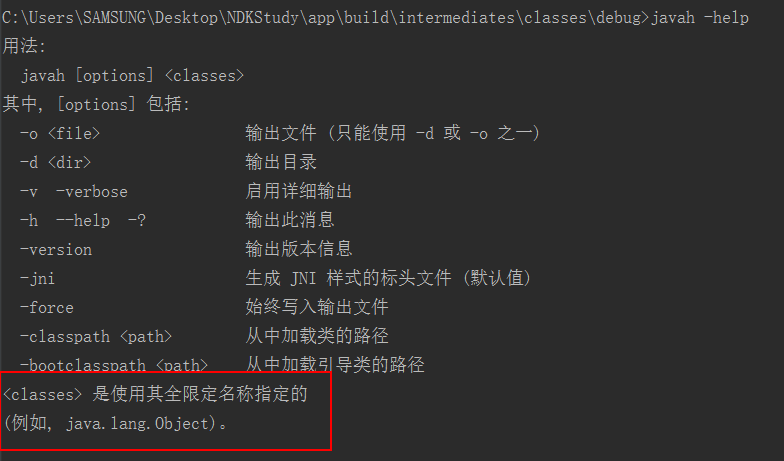
可以看到,其实命令行的帮助说明已经说的很明白了
2 执行命令后,可以看到在C:\Users\SAMSUNG\Desktop\NDKStudy\app\build\intermediates\classes\debug路径下自动生成了一个jni头文件:util_StringUtil.h
2.2.3.3 生成jni文件夹
2.2.3.4 将刚才自动生成的jni头文件复制粘贴到创建的jni文件夹中,并创建一个同名的util_StringUtil.c文件
2.2.3.5 将util_StringUtil.h中的方法内容复制到util_StringUtil.c文件中,当然还要加载头文件的引用语句:#include “util_StringUtil.h”
复制内容为
2.2.3.6 在util_StringUtil.c中实现getShowText()方法,这是就涉及到jni的语法了
#include "util_StringUtil.h"
JNIEXPORT jstring JNICALL Java_util_StringUtil_getShowText
(JNIEnv *env, jclass obj){
return (*env)->NewStringUTF(env,"This is Test!");
}2.3 基本配置
2.3.1 app下build.gradle文件的配置
defaultConfig {
// 需要增加该配置
ndk {
moduleName "JniTest" //生成的so名字
abiFilters "armeabi", "armeabi-v7a", "x86" // 指定生成的.so支持的架构平台,可不设置
}
}2.3.2 gradle.properties配置
// 支持旧版本的ndk
android.useDeprecatedNdk=true2.3.3 local.properties的配置
// 该两项可以通过AS的设置进行指定
// 指定ndk的路径
ndk.dir=D\:\\Software\\AndroidNDK\\android-ndk-r10b
// 指定sdk的路径
sdk.dir=D\:\\Software\\AndroidSDK2.4 使用
2.4.1 初始化so库
static {
System.loadLibrary("JniTest");
}2.4.2 native方法的使用
@Override
protected void onCreate(Bundle savedInstanceState) {
super.onCreate(savedInstanceState);
setContentView(R.layout.activity_main);
TextView tvShow = (TextView) findViewById(R.id.tv_show);
// 正常调用即可
tvShow.setText(StringUtil.getShowText());
}3 NDK该版本的bug
运行时,发现项目没有编译通过:make: No rule to make target.*
这应该算是ndk该版本的一个bug,不支持单独一个.c文件进行编译。于是,我在jni目录下多创建了一个空的util.c文件,就能正常编译通过了。并且顺利运行啦!
总结
其实,整个流程下来,需要注意的地方确实不少。而且网上搜集的资料多半是从别人那里截取一部分,然后不加以说明,很容易被搞混。所以要想搞懂整个NDK的开发,还是需要自己一步一个脚印来实现一把。
其次,需要更好的运用NDK,我们不仅需要扎实的c/c++的知识基础,还要对jni的语法有深入的理解








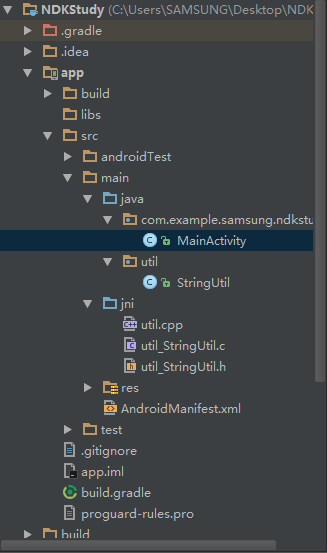
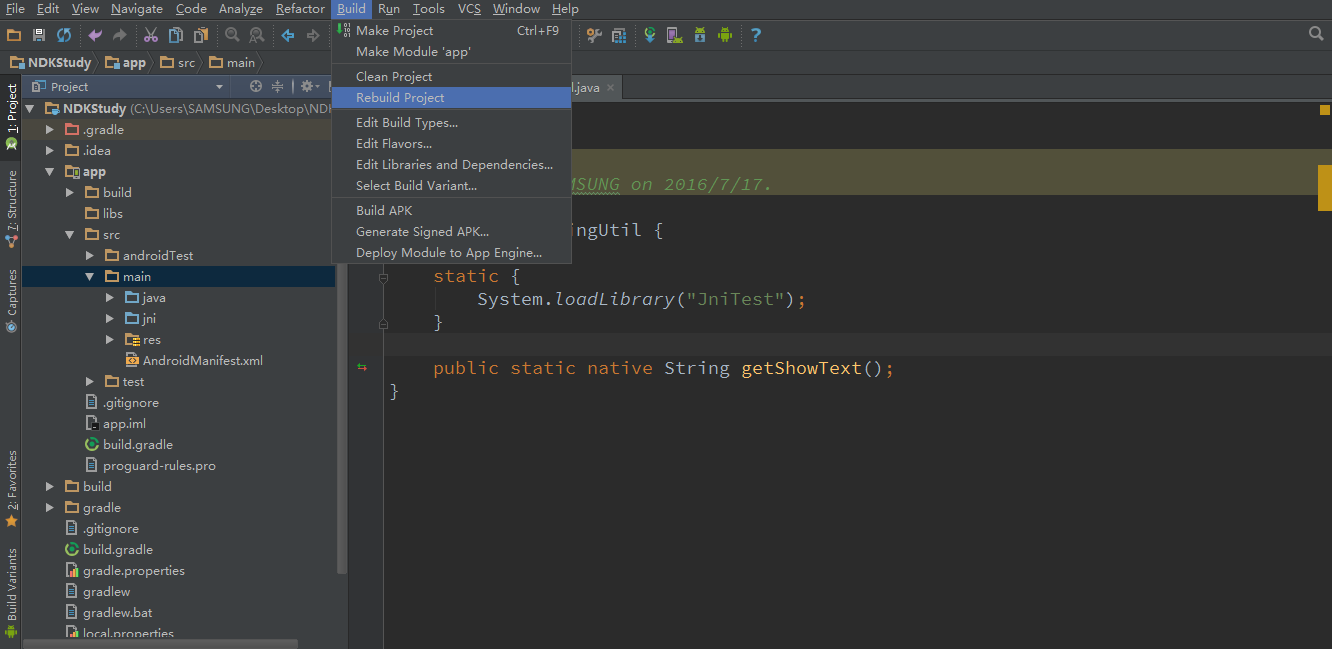
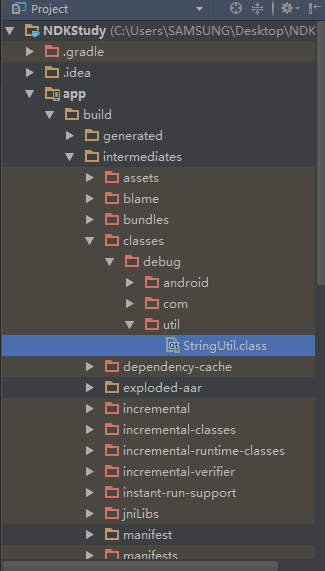
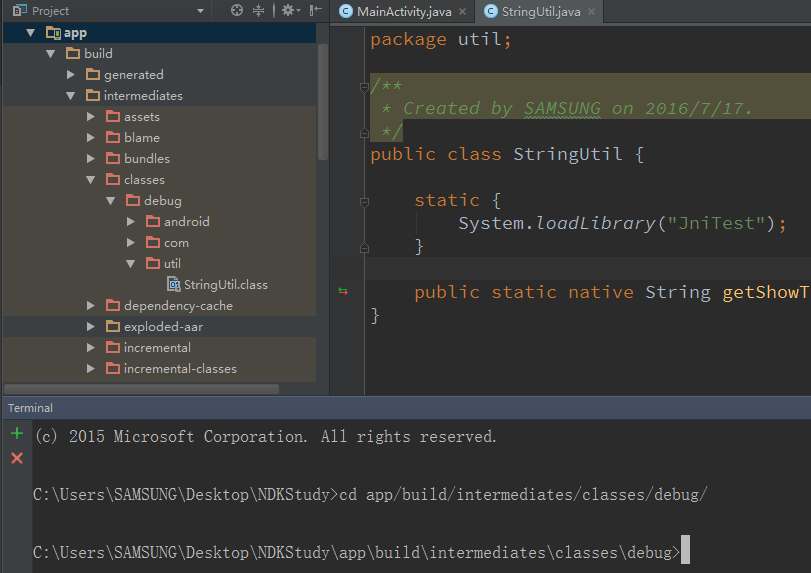

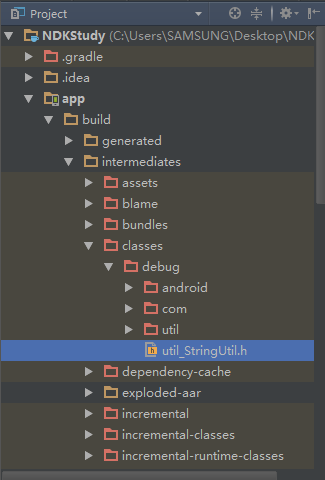
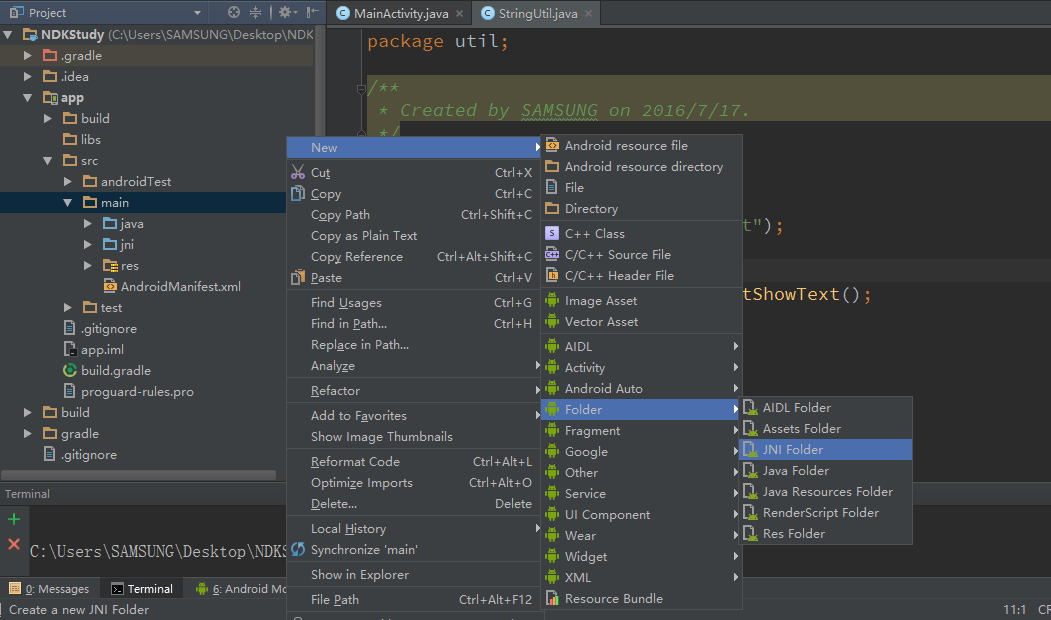
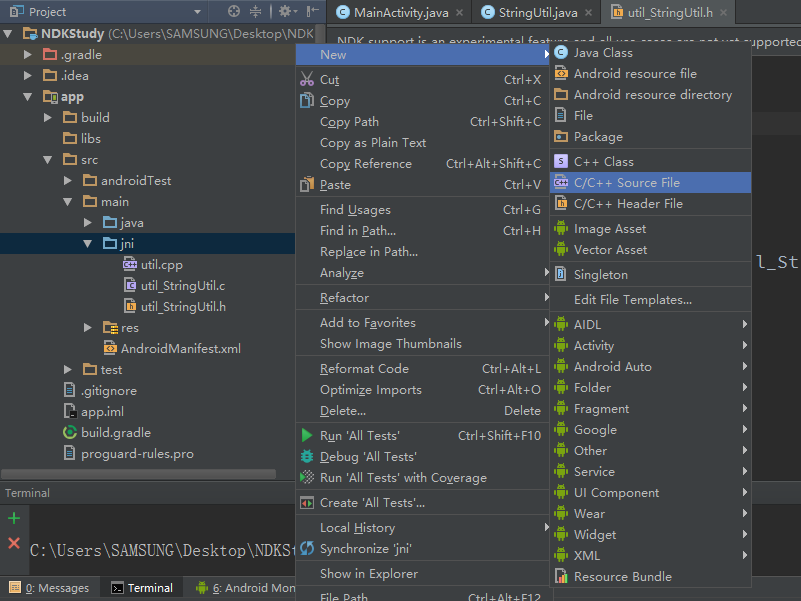
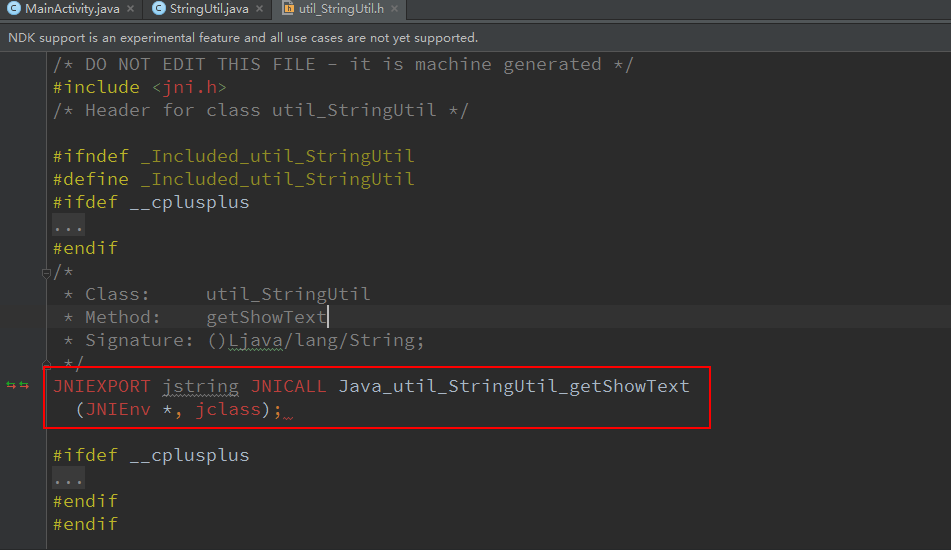














 3389
3389











 被折叠的 条评论
为什么被折叠?
被折叠的 条评论
为什么被折叠?








